Terjemahan disediakan oleh mesin penerjemah. Jika konten terjemahan yang diberikan bertentangan dengan versi bahasa Inggris aslinya, utamakan versi bahasa Inggris.
Siapkan dan masuk ke CodeCatalyst
Ada dua jenis ruang yang dapat Anda atur CodeCatalyst: spasi yang mendukung pengguna AWS Builder ID, dan membuat ruang yang mendukung federasi identitas, tempat SSO pengguna dan grup dikelola di Pusat IAM Identitas. Pengguna di ruang AWS Builder ID masuk CodeCatalyst dengan AWS Builder ID mereka, dan pengguna di ruang yang disiapkan untuk federasi identitas masuk CodeCatalyst menggunakan SSO portal untuk perusahaan yang terkait dengan ruang tersebut.
catatan
CodeCatalyst Nama pengguna memiliki panjang minimal 3 dan panjang maksimum 100 karakter. Nama pengguna yang diberikan lebih dari 100 karakter akan terpotong. Ini dapat menghasilkan nama pengguna yang tampaknya merupakan duplikat dari nama pengguna 100 karakter lainnya. Untuk informasi selengkapnya, lihat Saya tidak dapat mengakses BID ruang saya sebagai pengguna baru atau tidak dapat ditambahkan sebagai SSO pengguna baru karena nama pengguna terpotong.
Langkah-langkah untuk mengatur dan mengelola ruang AWS Builder ID disediakan dalam panduan ini. Untuk bekerja dengan ruang CodeCatalyst AWS Builder ID, Anda akan mengatur CodeCatalyst menggunakan pengaturan pengguna dan AWS Builder ID yang Anda gunakan untuk masuk CodeCatalyst.
Langkah-langkah untuk mengatur dan mengelola ruang yang mendukung federasi identitas disediakan dalam Panduan CodeCatalyst Administrator. Untuk bekerja dengan spasi yang disiapkan untuk federasi identitas, lihat Pengaturan dan administrasi untuk CodeCatalyst spasi di Panduan CodeCatalyst Administrator Amazon.
Bagian ini menyediakan dua jalur umum untuk pengaturan agar bekerja di Amazon CodeCatalyst dengan ruang AWS Builder ID: membuat spasi dan proyek sebagai pengguna pertama, dan menerima undangan ke ruang atau proyek yang ada. Alur kerja pengaturan ini tentu sangat berbeda. Diagram berikut menunjukkan kedua proses pendaftaran sebagai berikut:
-
Dalam kasus pertama, Anda membuat dan menyiapkan ruang untuk perusahaan, tim, atau grup Anda, dan membuat proyek sebelum mengundang orang lain ke sumber daya ini. An Akun AWS harus disediakan untuk tujuan penagihan, di mana Anda masih dapat default ke tingkat Gratis.
-
Dalam kasus kedua, jika Anda bergabung CodeCatalyst dengan menerima undangan ke suatu proyek, orang lain telah membuat ruang dan proyek untuk Anda. Namun, Anda masih ingin mengonfigurasi profil Anda sehingga Anda siap untuk mulai bekerja dengan orang lain.
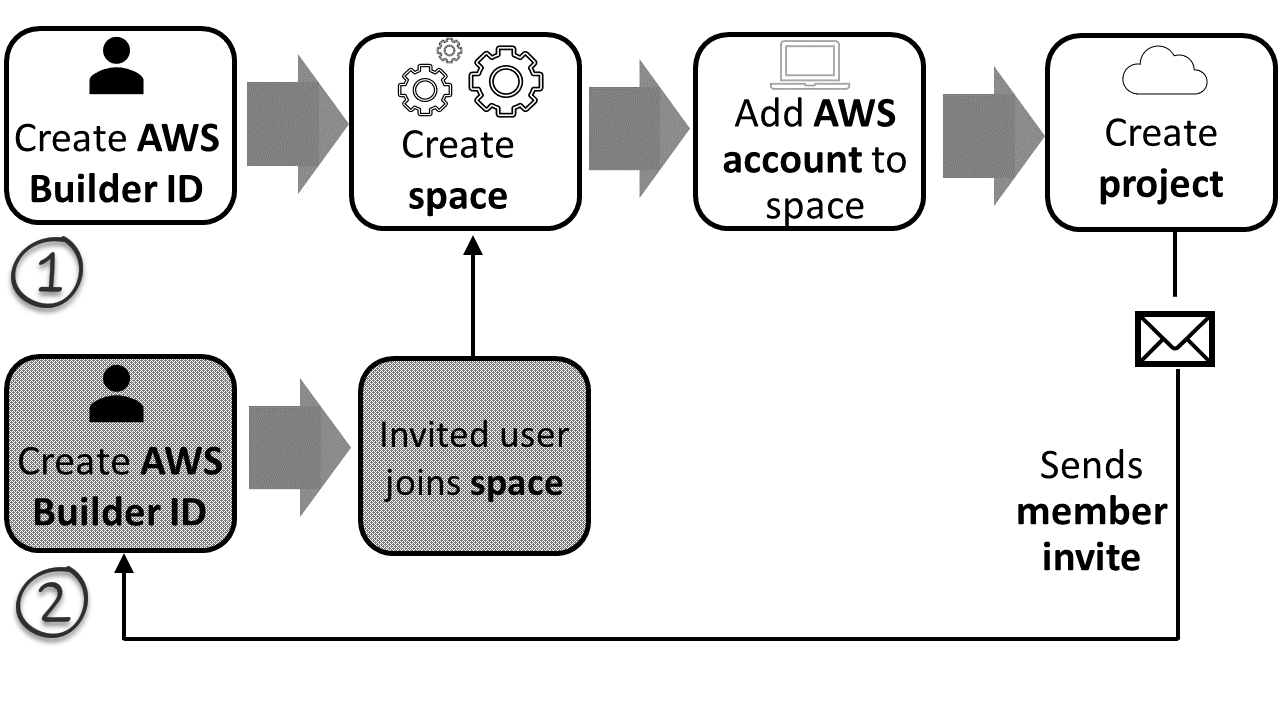
Tip
CodeCatalyst menggunakan spasi untuk mengelompokkan proyek dan sumber daya. Ketika Anda pertama kali mendaftar CodeCatalyst, Anda akan diminta untuk membuat ruang serta proyek.
Apakah Anda mendaftar untuk membuat spasi dan proyek atau Anda mendaftar sebagai bagian dari menerima undangan, Anda membuat ID AWS Pembangun yang akan Anda gunakan untuk CodeCatalyst masuk. Untuk membuat AWS Builder ID, Anda memberikan nama lengkap, kata sandi, dan alamat email yang Anda gunakan untuk masuk ke AWS aplikasi. Anda menggunakan email dan kata sandi untuk masuk CodeCatalyst setelah titik ini. Anda juga dapat menggunakan AWS Builder ID ini untuk masuk ke aplikasi lain yang menggunakan kredensi AWS Builder ID.
Di dalam CodeCatalyst dan di AWS Builder ID, profil dibuat berdasarkan informasi login Anda. Profil Anda berisi CodeCatalyst preferensi Anda untuk pengaturan bahasa dan pemberitahuan di CodeCatalyst proyek Anda.
Tip
Jika Anda mengalami masalah saat mendaftar ke CodeCatalyst profil Amazon Anda, ikuti langkah-langkah yang disediakan di halaman itu. Jika Anda membutuhkan bantuan tambahan, lihatMasalah saat mendaftar.